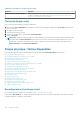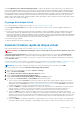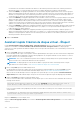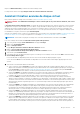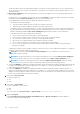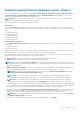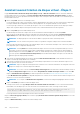Users Guide
La tâche Supprimer les blocs défectueux du disque virtuel vous permet de supprimer les blocs défectueux de votre disque virtuel.
Cette fonction s’applique uniquement aux contrôleurs PERC H700, H710 Adapter, PERC H710 Mini Blades, PERC H710 Mini Monolithic,
PERC H710P Adapter, PERC H710P Mini Blades, PERC H710P Mini Monolithic, PERC H800, PERC H810 Adapter, PERC H330 Adapter,
PERC H330 Mini Monolithic, PERC H330 Mini Blades, PERC H330 Embedded, PERC H730 Adapter, PERC H730 Mini Monolithic, PERC
H730 Mini Blades, PERC H730P Adapter, PERC H730P Mini Monolithic, PERC H730P Mini Blades, PERC H730P Slim, PERC H740P
Adapter, PERC H740P Mini Monolithic, PERC H830 Adapter, PERC H840 Adapter, PERC H730P MX, PERC H745P MX, PERC FD33xD/
FD33xS, PERC H745 et PERC H345 Adapter.
Cryptage d'un disque virtuel
Mon contrôleur prend-il en charge cette fonctionnalité ? Voir Fonctionnalités prises en charge.
La tâche Crypter le disque virtuel permet de crypter un disque virtuel non crypté. Cette fonctionnalité s'applique uniquement aux
contrôleurs qui :
● prennent en charge le chiffrement (PERC H700, PERC H710 Adapter, PERC H710 Mini Blades, PERC H710 Mini Monolithic, PERC
H710P Adapter, PERC H710P Mini Blades, PERC H710P Mini Monolithic, PERC H800, PERC H810 Adapter, PERC H730 Adapter,
PERC H730 Mini Monolithic, PERC H730 Mini Blades, PERC H730P Adapter, PERC H730P Mini Monolithic, PERC H730P Mini Blades,
PERC H730P Slim, PERC H740P Adapter, PERC H740P Mini Monolithic, PERC H830 Adapter, PERC H730P MX, PERC H745P MX,
PERC H840 Adapter, PERC FD33xD/FD33xS, PERC H745 et PERC H345 Adapter) ;
● possèdent une clé de cryptage ;
● disposent de disques virtuels autocryptables (SED).
Assistant Création rapide de disque virtuel
Mon contrôleur prend-il en charge cette fonctionnalité ? Voir Fonctionnalités prises en charge.
AVERTISSEMENT :
Une initialisation automatique se lance en arrière-plan et s’il y a des données utilisateur, elles seront
effacées.
L'Assistant Création de disque virtuel vous permet de sélectionner le type d'Assistant et le niveau de RAID. L'Assistant rapide
Création de disque virtuel calcule la configuration de disque virtuel appropriée en fonction de l'espace disponible et des éléments à
prendre en compte concernant le contrôleur. Pour effectuer vos propres sélections pour la configuration de disque virtuel, sélectionnez
l'option Assistant avancé.
Avant de créer un disque virtuel, vous devez vous familiariser avec les informations se trouvant dans la rubrique Considérations précédant
la création de disques virtuels. Vous pouvez également revoir la rubrique Choix des niveaux de RAID et de la concaténation.
REMARQUE : Cette tâche n’est pas prise en charge sur les contrôleurs matériels PERC s’exécutant en mode HBA .
Pour créer un disque virtuel à l'aide de l'Assistant Création rapide de disque virtuel :
1. Dans la fenêtre Server Administrator, développez Système > Stockage.
2. Cliquez sur Connecteur 0 (RAID).
La page Disques virtuels du contrôleur <Nom du contrôleur> s’affiche.
3. Cliquez sur Passer à l'Assistant Création de disque virtuel.
La page Créer Assistant de disque virtuel (Étape 1) < Nom du contrôleur> s'affiche.
4. Sélectionnez l'option Assistant avancé et le niveau RAID requis de la liste déroulante.
● Selon le contrôleur, l'option Concaténé vous permet de combiner la capacité de stockage de plusieurs disques ou de créer un
disque virtuel en utilisant un seul disque physique. Pour plus d'informations sur le nombre de disques physiques pris en charge lors
de l'utilisation de l'option Concaténé, voir Nombre de disques physiques par disque virtuel. L'option Concaténé n'assure pas la
redondance des données ou n'affecte pas les performances de lecture/d'écriture.
● Sélectionnez RAID 0 pour l’agrégation par bandes. Cette sélection regroupe n disques sur un grand disque virtuel d'une capacité
totale de n disques. Les données sont stockées sur les disques tour à tour afin de permettre une répartition uniforme. La
redondance des données n'est pas disponible dans ce mode. Les performances de lecture/d'écriture sont améliorées.
● Sélectionnez RAID 1 pour la mise en miroir des disques. Cette sélection regroupe deux disques sur un disque virtuel dont la
capacité est d'un seul disque. Les données sont répliquées sur les deux disques. Lorsqu'un disque tombe en panne, le disque virtuel
continue de fonctionner. Cette fonctionnalité assure la redondance des données et offre de bonnes performances de lecture, mais
des performances d'écriture légèrement plus lentes. Le système doit disposer d'au moins deux disques physiques pour utiliser le
niveau de RAID 1.
● Sélectionnez RAID 5 pour l’agrégation par bandes avec parité distribuée. Cette sélection regroupe n disques sur un grand disque
virtuel d'une capacité totale de (n-1) disques. Lorsqu'un disque tombe en panne, le disque virtuel continue de fonctionner. Cette
Disques virtuels.
135